Vuoi imparare a installare l'applicazione Java JDK su un computer che esegue Windows? In questo tutorial, ti mostreremo come installare Java JDK su un computer che esegue Windows.
• Windows 2012 R2
• Windows 2016
• Windows 2019
• Windows 10
Playlist di Windows:
In questa pagina, offriamo un rapido accesso a un elenco di video relativi all'installazione di Windows.
Non dimenticare di iscriverti al nostro canale youtube chiamato FKIT.
Esercitazione di Windows:
In questa pagina, offriamo un rapido accesso a un elenco di esercitazioni di Windows.
Esercitazione Windows - Installazione Java JDK
Accedere al sito Web Java e scaricare la versione più recente di Java JDK.
Nel nostro esempio, abbiamo scaricato il file denominato: jdk-14.0.1_windows-x64_bin.exe
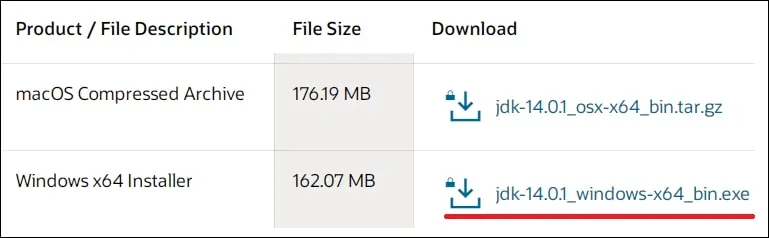
Avviare l'installazione di Java JDK.
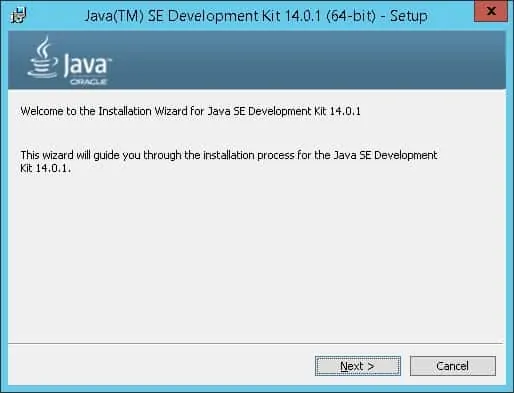
Fare clic sul pulsante Avanti.
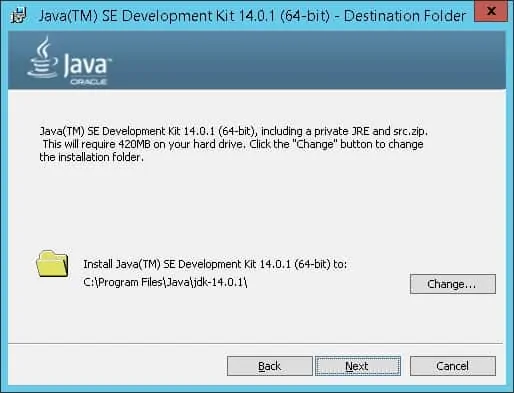
Attendere il completamento dell'installazione di Java JDK.
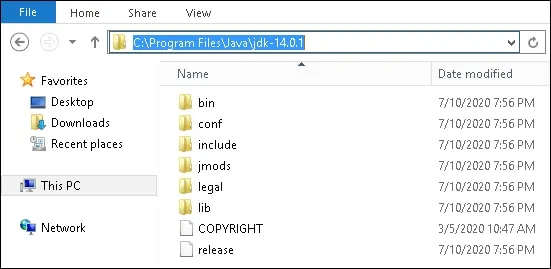
Nel nostro esempio, il software Java JDK è stato installato nella seguente directory.
Come amministratore, avviare un nuovo prompt della riga di comando POWERSHELL.

Creare una variabile di ambiente di sistema denominata JAVA_HOME.
Modificare il comando precedente per riflettere il percorso di installazione JDK.
A questo punto, è necessario modificare la variabile di ambiente PATH.
Includere la directory Java SDK denominata BIN nella variabile di ambiente PATH.
Riavviare il computer.
Congratulazioni! L'installazione di Java JDK in Windows è stata completata.
Esercitazione Java JDK - Test dell'installazione
Avviare un nuovo prompt della riga di comando DOS.

Verificare l'esistenza della variabile JAVA_HOME.
Ecco l'output del comando.
Testare l'applicazione Java utilizzando la variabile denominata JAVA_HOME.
Ecco l'output del comando.
Verificare se la variabile di ambiente PATH include la directory Java SDK denominata BIN.
Ecco l'output del comando.
Testare l'applicazione Java senza utilizzare la variabile di ambiente.
Ecco l'output del comando.
Congratulazioni! L'installazione di Java JDK in Windows è stata testata.
